
在日常生活中,我们总是不可避免地遇到一些小问题,那么,路由器怎么设置网址呢?下面为大家分享一个小方法,希望可以帮助到大家。
路由器设置网址
1.如果没有改过路由器的IP地址,可以查看路由器的贴纸。

2.如果改过路由器的IP地址,点击右下角的网络图标,选择“打开网络和Internet”。
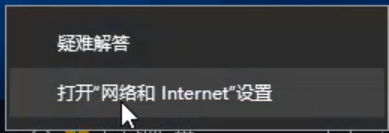
3.选择“查看网络属性”,其中默认网关后的IP地址,就是路由器的IP地址了。
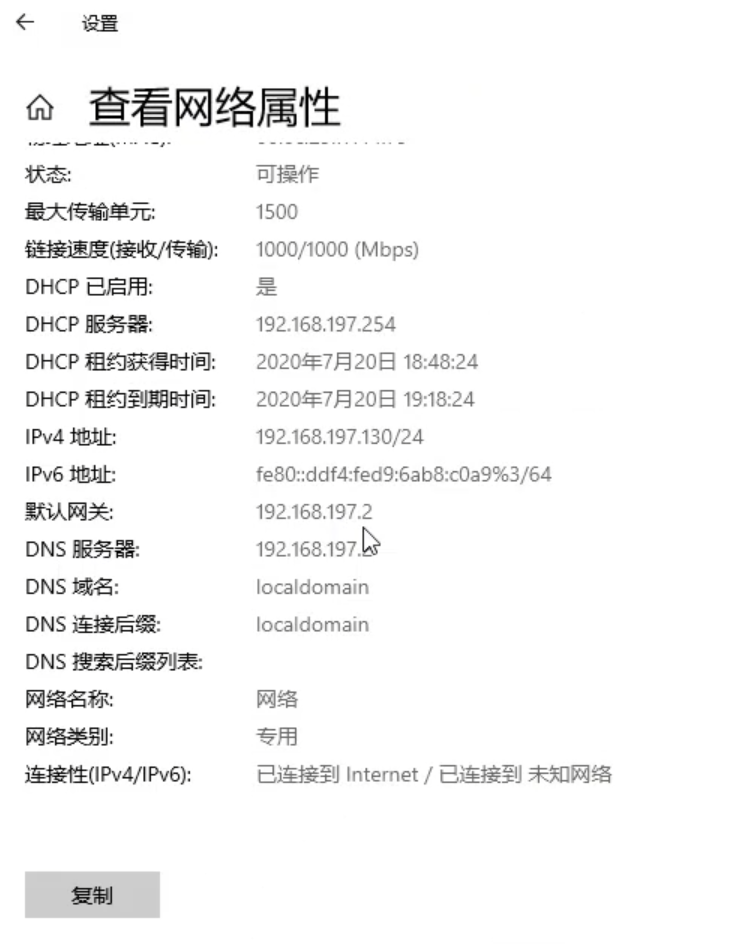
4.Windows+R键呼出运行,输入“CMD”后点击确定。
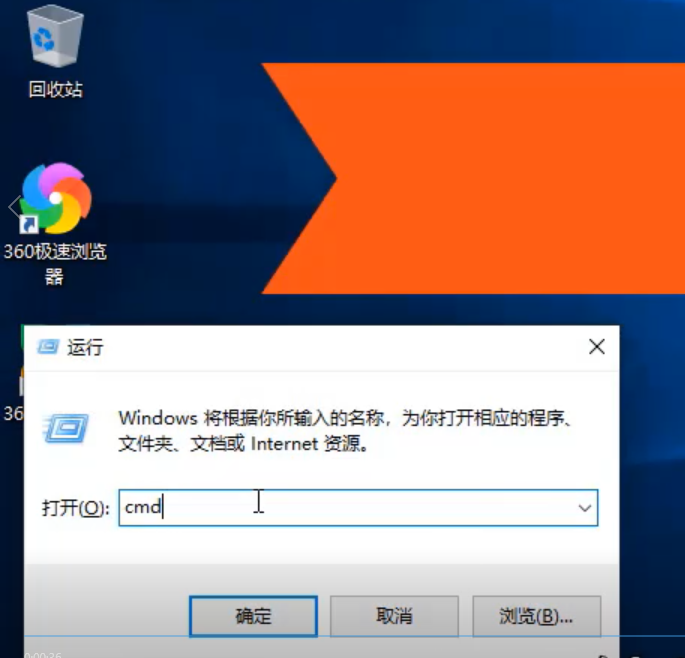
5.输入“ipconfig"并按下回车,在默认网关后的IP地址就是路由器的IP地址。
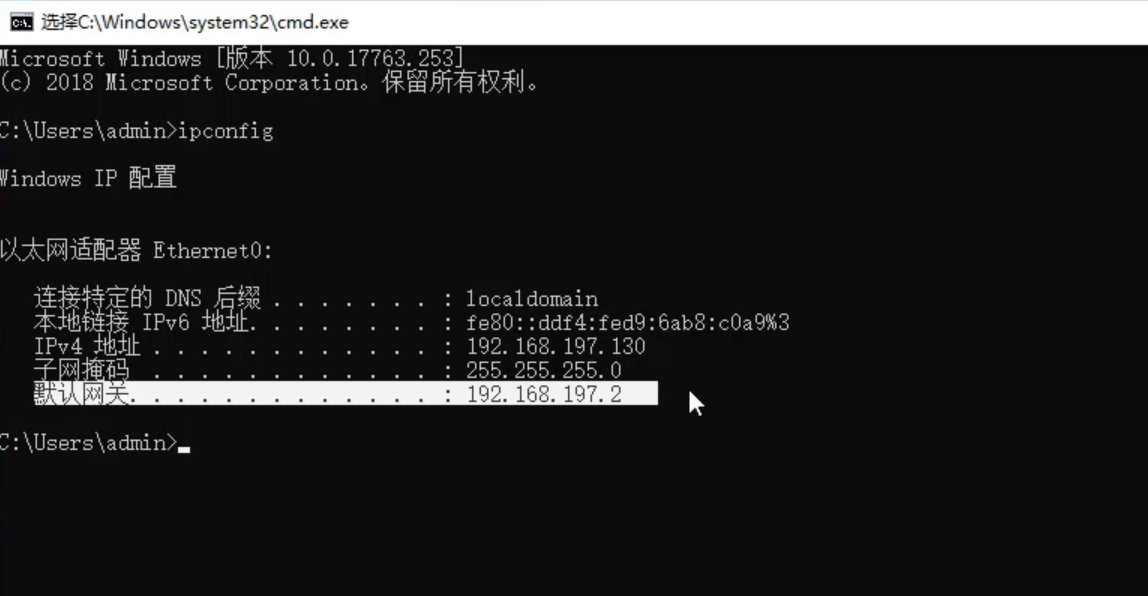
以上介绍路由器设置网址的全部内容。






 粤公网安备 44130202001059号
粤公网安备 44130202001059号